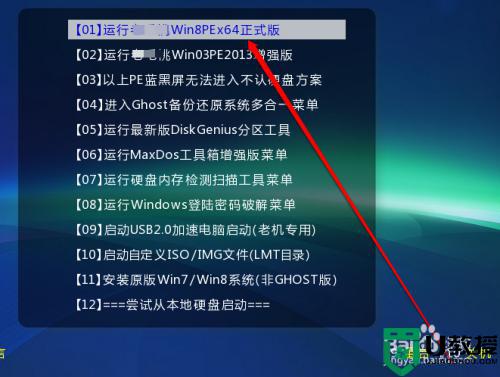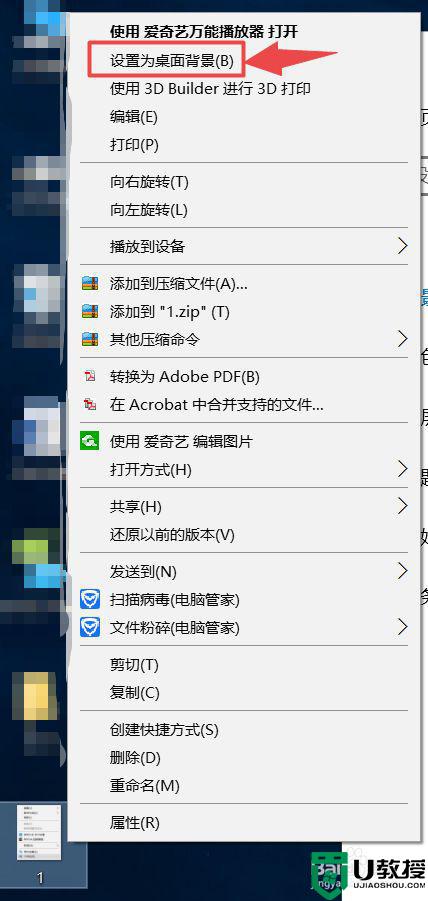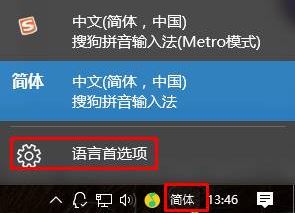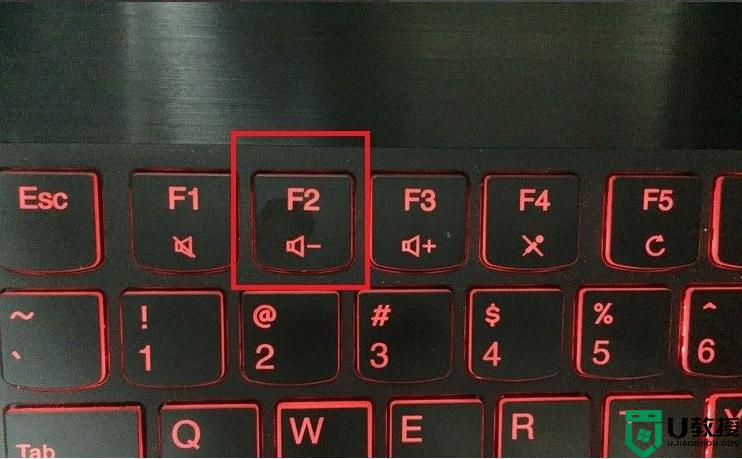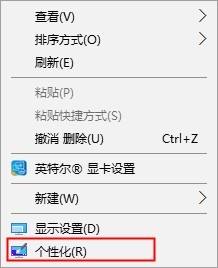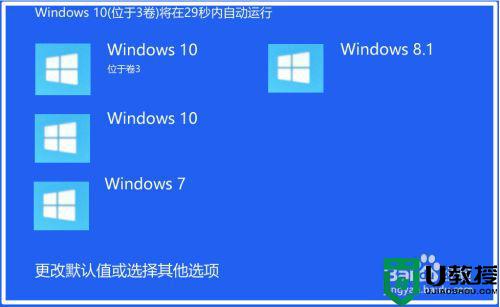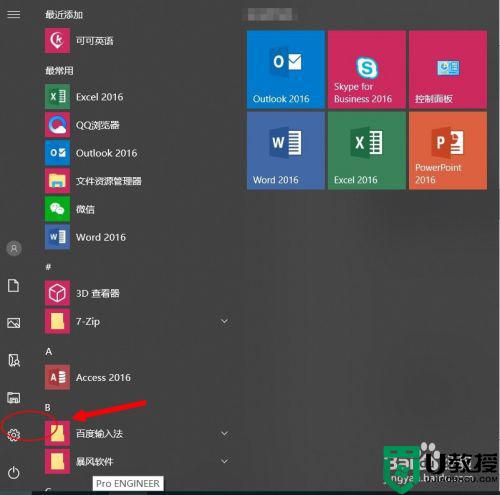双系统引导界面win10风格怎么设置 双系统使用win10界面引导设置方法
时间:2022-04-18作者:xinxin
很多用户在使用win10镜像系统的过程中,由于程序的兼容性问题,往往会采用安装双系统模式来操作,不过每次只启动双系统win10电脑的时候,对于引导界面的风格就想要调整为win10风格,对此双系统引导界面win10风格怎么设置呢?今天小编就来告诉大家双系统使用win10界面引导设置方法。
推荐下载:win10 64位纯净版
具体方法:
1、首先我们打开电脑,找到电脑左下角的开始菜单栏右键点击它,找到系统打开。
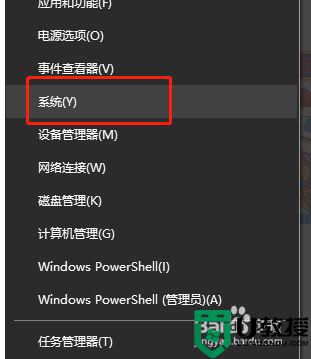
2、接下来找到系统,在左侧找到高级系统设置点击开来。
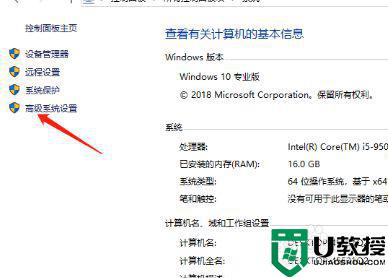
3、接下来我们找到启动和故障恢复区域,点开设置,然后我们需要确定我们的默认系统是win10。
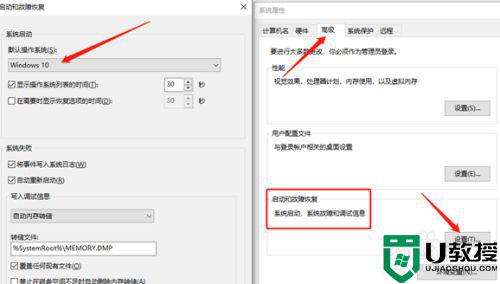
4、接下来我们在30秒设置那里设置为10秒,然后点击确定,我们就搞定啦。
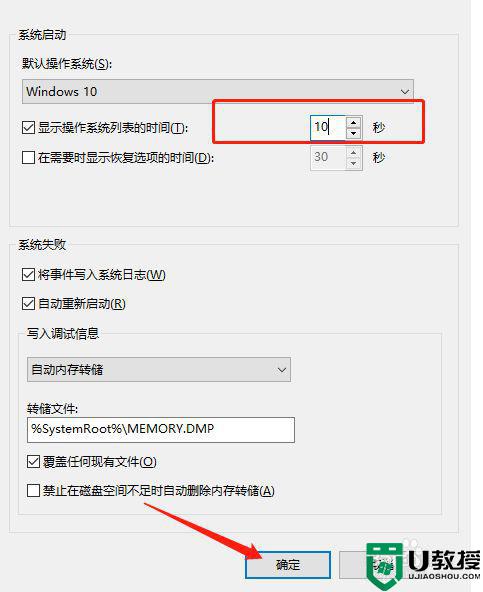
上述就是关于双系统使用win10界面引导设置方法的全部内容了,还有不懂得用户就可以根据小编的方法来操作吧,希望能够帮助到大家。